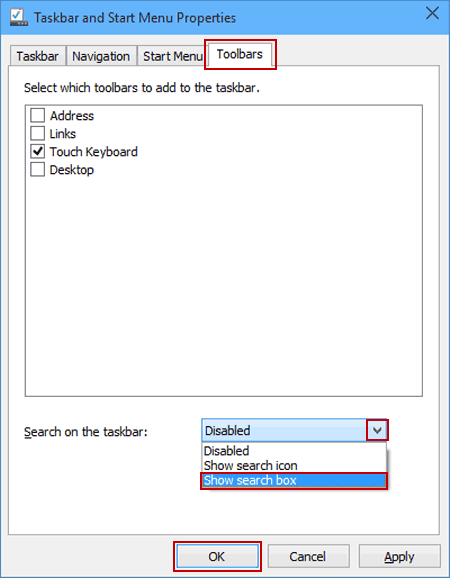+159 puncte de preluare in toate magazinele Flanco | Locatii Service










+159 puncte de preluare in toate magazinele Flanco | Locatii Service










+159 puncte de preluare in toate magazinele Flanco | Locatii Service









+159 puncte de preluare in toate magazinele Flanco | Locatii Service










+159 puncte de preluare in toate magazinele Flanco | Locatii Service









+159 puncte de preluare in toate magazinele Flanco | Locatii Service









+159 puncte de preluare in toate magazinele Flanco | Locatii Service









+159 puncte de preluare in toate magazinele Flanco | Locatii Service









+159 puncte de preluare in toate magazinele Flanco | Locatii Service










+159 puncte de preluare in toate magazinele Flanco | Locatii Service










+159 puncte de preluare in toate magazinele Flanco | Locatii Service
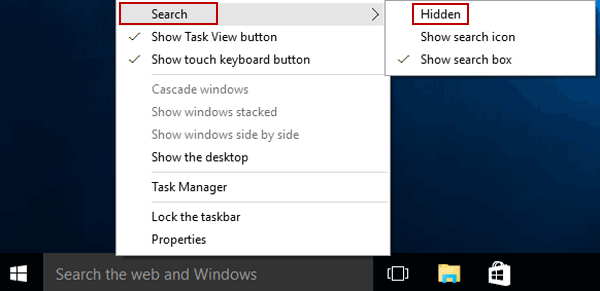
In Windows 10 caseta de cautare poate fi adaugata in bara de activitati, ca in imaginea de mai jos. Dar, in functie de necesitati si preferinte puteti alege sa o ascundeti din aceasta zona. In acest articol va aratam cum puteti sa ascundeti sau sa afisati caseta de cautare in bara de activitati.
Cuprins
Toggle1. Deschideti Taskbar si Start Menu Properties. 2. Alegeti Toolbars, click pe sageata din dreapta din casuta de cautare. Selectati Disable din lista afisata. Dati click pe OK, care se afla in partea de jos a ferestrei.
Dupa ce intrati in setarile de la Taskbar and Start Menu Properties, deschideti Toolbars, click pe sageata- jos si alegeti din bara de derulare Show search box. La final click pe OK.